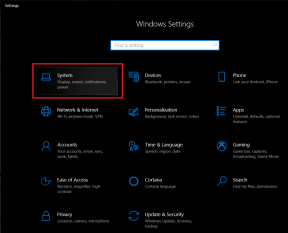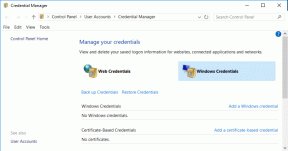7 migliori correzioni per Impossibile inviare GIF in WhatsApp Web
Varie / / April 05, 2023
WhatsApp Web ti consente di utilizzare il tuo account e chattare con le persone da un browser su uno schermo più grande. Inoltre, non devi sempre scansionare il codice QR per accedere a WhatsApp Web dopo che il tuo computer è stato aggiunto come dispositivo collegato. Puoi anche condividere GIF con i tuoi contatti e inviare immagini e documenti.

Se non riesci a inviare GIF in WhatsApp Web ai tuoi contatti, ti offriamo alcune soluzioni per aiutarti a eliminare questo problema. Tieni presente che stiamo suggerendo soluzioni per Mac e PC Windows.
1. Controlla la tua connessione Internet
Il motivo numero uno per cui non puoi inviare GIF ai tuoi contatti è solitamente dovuto alla velocità intermittente di Internet. Se non riesci a cercare GIF o ad allegarle per l'invio ai tuoi contatti, è possibile che la tua connettività Internet soffra di un problema. COSÌ controlla la tua velocità di internet e se non ci sono problemi con la connettività Internet, fare riferimento alle soluzioni successive.
2. Accedi di nuovo a WhatsApp Web
La prossima soluzione che consigliamo è disconnettersi e accedere al proprio account Web WhatsApp. Questo ricaricherà nuovamente tutte le tue chat nel tuo browser web e ti aiuterà a inviare GIF ai tuoi contatti. I passaggi rimangono gli stessi per ogni browser Web che utilizzi sul tuo computer.
Passo 1: Nella finestra di WhatsApp Web, fai clic sui tre punti verticali nell'angolo in alto a sinistra.

Passo 2: Seleziona Disconnetti dal menu che si apre.

Passaggio 3: Fare nuovamente clic su Disconnetti per confermare.

Passaggio 4: Scansiona nuovamente il codice QR di WhatsApp Web e controlla se il problema è stato risolto.
Puoi anche leggere il nostro post se il tuo il telefono non esegue la scansione del codice QR di WhatsApp Web.
3. Controlla le impostazioni della connessione misurata (Windows)
Se disponi di un PC Windows, puoi verificare le impostazioni della connessione a consumo. Una connessione di rete misurata aiuta a ridurre l'utilizzo dei dati su Wi-Fi ed Ethernet. Questa funzione è abilitata anche se utilizzi a Mobile Hotspot sul tuo computer Windows. Se non riesci ancora a inviare GIF ai tuoi contatti WhatsApp, ecco come puoi controllare le impostazioni di connessione misurata.
Passo 1: Fare clic sull'icona di Windows sulla barra delle applicazioni, digitare Impostazioni nella ricerca di Windows e premi Invio per aprire l'app Impostazioni.

Passo 2: Fai clic su "Rete e Internet" dalla barra laterale di sinistra.

Passaggio 3: Dal riquadro di destra, fai clic su Wi-Fi, Ethernet o Mobile Hotspot in base alle tue attuali preferenze di rete.

Nel nostro caso, stiamo selezionando Wi-Fi.
Passaggio 4: Fai clic sul nome della tua rete Wi-Fi.

Passaggio 5: Disattiva l'interruttore accanto a Connessioni misurate per disabilitare la funzione.

Passaggio 6: Chiudi la finestra Impostazioni e apri WhatsApp Web nel browser per verificare se il problema è stato risolto.
4. Controlla il formato del file GIF
Ora che la velocità di Internet è in ordine, dovrai verificare se il formato del file della tua GIF è supportato da WhatsApp. Se non utilizzi la libreria GIF predefinita in WhatsApp Web e ne carichi una dal tuo computer, il tuo file GIF verrà convertito in un file JPG statico e inviato al tuo contatto. Al momento della stesura di questo post, WhatsApp Web non supporta il caricamento di file GIF dal tuo computer.
5. Svuota la cache del browser per WhatsApp Web
Se non riesci ancora a inviare GIF su WhatsApp Web, puoi provare a cancellare la cache e i cookie per WhatsApp Web nel tuo rispettivo browser. Dovrai accedere nuovamente a tutti i tuoi siti Web preferiti poiché le tue preferenze precedenti e i dati di accesso verranno rimossi. I passaggi indicati di seguito rimangono gli stessi sia per Mac che per PC Windows.
Dai un'occhiata ai nostri post dedicati a cancella cache e cookie in Safari E cancella cache e cookie in Google Chrome.
Cancella cache e cookie in Firefox
Nel caso in cui utilizzi Firefox, ecco i passaggi.
Passo 1: Apri Firefox sul tuo Mac o PC Windows.

Passo 2: Fai clic sull'icona del menu dell'hamburger nell'angolo in alto a destra.

Passaggio 3: Seleziona Impostazioni.

Passaggio 4: Seleziona Privacy e sicurezza dal menu a sinistra.

Passaggio 5: Scorri verso il basso e fai clic sul pulsante Cancella dati nella sezione "Cookie e dati dei siti".

Passaggio 6: Fare clic sul pulsante Cancella in basso per confermare.

Passaggio 7: Successivamente, apri WhatsApp Web in una nuova scheda e verifica se il problema è stato risolto.

6. Aggiorna il tuo browser web
Puoi anche provare ad aggiornare la versione del tuo browser web per verificare se questo risolve il problema. Una versione bacata del tuo browser potrebbe essere la causa di questo problema.
Aggiorna Google Chrome (Mac e Windows)
Passo 1: Apri Google Chrome sul tuo Mac o PC Windows.

Passo 2: Fai clic sui tre punti verticali nell'angolo in alto a destra e seleziona Guida.

Passaggio 3: Fai clic su Informazioni su Google Chrome.

Passaggio 4: Se è disponibile un aggiornamento, scaricalo e installalo.
Passaggio 5: Successivamente, apri WhatsApp Web e controlla se il problema è stato risolto.

Aggiorna Safari (Mac)
Passo 1: Premi Comando + Barra spaziatrice per aprire Ricerca Spotlight, digita Controlla l'aggiornamento del software, e premi Invio.

Passo 2: Questo aprirà le Impostazioni di sistema. Se è disponibile un aggiornamento, scaricalo e installalo.
Passaggio 3: Dopo aver installato gli aggiornamenti, apri WhatsApp Web in Safari e controlla se il problema è stato risolto.

Aggiorna Firefox (Mac e Windows)
Passo 1: Apri Firefox sul tuo Mac o PC Windows.

Passo 2: Fai clic sull'icona del menu dell'hamburger nell'angolo in alto a destra.

Passaggio 3: Seleziona Impostazioni.

Passaggio 4: Scorri verso il basso e fai clic sul pulsante Riavvia per aggiornare Firefox o Controlla aggiornamenti.

Passaggio 5: Successivamente, apri WhatsApp Web e controlla se il problema è stato risolto.

7. Usa l'applicazione desktop WhatsApp
Se nessuna delle soluzioni funziona, ti suggeriamo di scaricare l'app WhatsApp Desktop sul tuo computer. Puoi accedere al tuo account WhatsApp e iniziare a inviare GIF ai tuoi contatti.
Scarica WhatsApp per Windows
Scarica WhatsApp per Mac
Invia GIF su WhatsApp Web
L'invio di GIF aggiunge più divertimento alle tue chat di WhatsApp. Ma ciò che non è divertente è quando non riesci a sentire alcun suono da nessun video inviato dai tuoi contatti. Fare riferimento al nostro post sul migliori correzioni per l'assenza di audio in WhatsApp Web.
Ultimo aggiornamento il 15 febbraio 2023
L'articolo di cui sopra può contenere link di affiliazione che aiutano a supportare Guiding Tech. Tuttavia, ciò non pregiudica la nostra integrità editoriale. Il contenuto rimane imparziale e autentico.
Scritto da
Paurush Chaudhary
Demistificare il mondo della tecnologia nel modo più semplice e risolvere i problemi quotidiani relativi a smartphone, laptop, TV e piattaforme di streaming di contenuti.